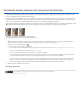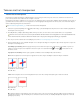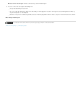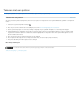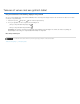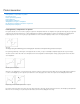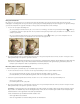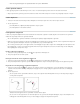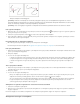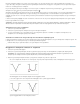Operation Manual
Naar boven
Naar boven
Naar boven
Door met de gereedschappen voor padselectie buiten een pad te dubbelklikken
Paden opnieuw ordenen
U kunt opgeslagen paden met uitzondering van vorm-, tekst- of vectormaskerpaden opnieuw ordenen in het deelvenster Paden.
Sleep het pad naar de gewenste positie in het deelvenster Pad. U kunt in Photoshop CC meer dan één pad tegelijk selecteren en slepen.
Paden dupliceren
1. Selecteer in het deelvenster Pad het pad dat u wilt dupliceren. In Photoshop CC kunt u meer dan één pad selecteren.
2. Ga als volgt te werk:
Houd Alt (Windows) of Option (Mac OS) ingedrukt en sleep de paden.
Kies Pad dupliceren in het deelvenstermenu.
Padsegmenten aanpassen
U kunt een padsegment altijd bewerken, maar het bewerken van bestaande segmenten verschilt enigszins van het tekenen van segmenten.
Gebruik de volgende tips wanneer u segmenten bewerkt:
Als een ankerpunt twee segmenten verbindt en u dit ankerpunt verplaatst, wijzigt u altijd beide segmenten.
Wanneer u met het gereedschap Pen tekent, kunt u tijdelijk het gereedschap Direct selecteren activeren, zodat u segmenten kunt aanpassen
die u al hebt getekend. Druk tijdens het tekenen op Ctrl (Windows) of op Command (Mac OS).
Als u met het gereedschap Pen een boogpunt tekent en de richtingslijn sleept, wordt de lengte van de richtingslijn aan beide zijden van het
punt gewijzigd. Als u echter een bestaand boogpunt bewerkt met het gereedschap Direct selecteren, wordt de lengte van de richtingslijn
alleen gewijzigd aan de zijde die u sleept.
Rechte segmenten verplaatsen
1. Selecteer met het gereedschap Direct selecteren het segment dat u wilt aanpassen.
2. Sleep het segment naar de nieuwe positie.
De lengte of hoek van rechte segmenten aanpassen
1. Selecteer met het gereedschap Direct selecteren een ankerpunt op het segment dat u wilt aanpassen.
2. Sleep het ankerpunt naar de gewenste positie. Houd Shift ingedrukt en sleep om de aanpassing tot stappen van 45 graden te beperken.
De positie of vorm van gebogen segmenten aanpassen
1. Selecteer met het gereedschap Direct selecteren een gebogen segment of een ankerpunt op een van de uiteinden van het gebogen
segment. Er worden, indien aanwezig, richtingslijnen weergegeven. (Voor sommige gebogen segmenten wordt slechts één richtingslijn
gebruikt.)
2. Ga als volgt te werk:
Als u de positie van het segment wilt veranderen, sleept u het segment. Houd Shift ingedrukt en sleep om de aanpassing tot stappen
van 45 graden te beperken.
Selecteer het curvesegment door er op te klikken. Verander door te slepen.
Als u de vorm van het segment aan een van beide zijden van een geselecteerd ankerpunt wilt wijzigen, sleept u het ankerpunt of het
richtingspunt. Houd Shift ingedrukt en sleep om de beweging tot stappen van 45 graden te beperken.